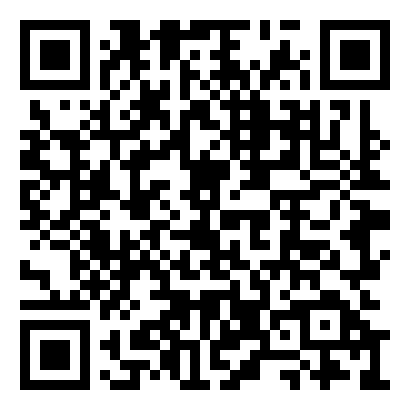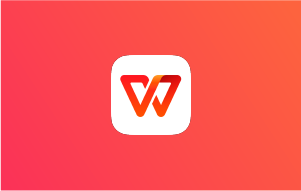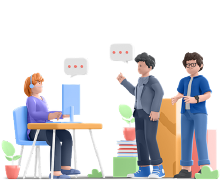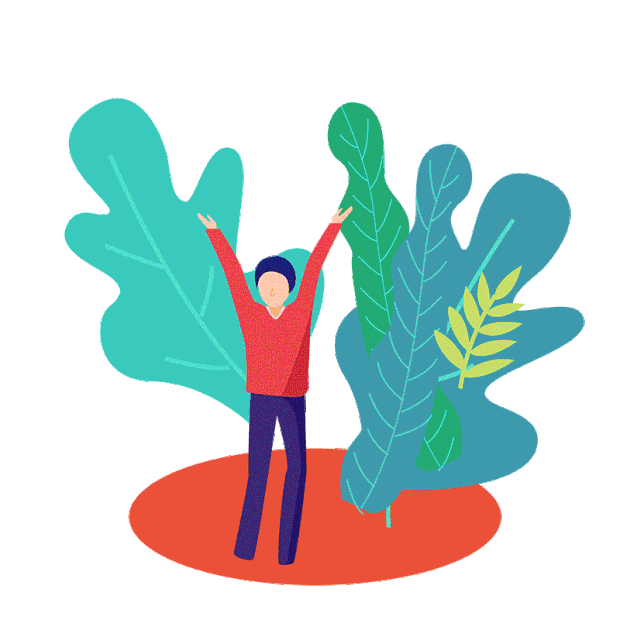软件介绍
万兴PDF(Wondershare PDFelement)是一款功能强大的国产PDF文档解决方案。该软件致力于提供一体化全能的PDF解决方案,主打表单数据提取功能。以下是关于万兴PDF10.4.5的主要特点:
- PDF文件编辑:用户可以打开PDF文档,进行文本修改,更改字体、字体大小和颜色;编辑图像及其他对象,包括拖动、移动、添加、调整图像大小、选择图片位置、剪裁图片和多图片对齐等。
- PDF格式转换:支持将PDF文件转换为多种其他格式,如Powerpoint、Word、Excel、HTML、JPEG、TXT、RTF等。转换后的文件质量高。
- PDF图片转文字:通过光学字符识别(OCR)技术,将图像或打印文本转换为机器可读文本。识别准确率高于同行。
- PDF文件签名:对需要签字的文件进行数字签名,比纸质签名更方便,同时保护文档安全。
- PDF文档数据提取:处理具有相同格式的电子文档,如电子发票,只需框选需要提取数据的区域,即可批量导出所有文档中该区域的数据。
安装教程
注意:非常重要,在解压压缩包之前先关闭系统防护和杀毒软件,避免破解文件被系统删除。
1、解压万兴PDF压缩包,解压密码:rcy22。
2、打开万兴PDF10.4.5安装包,以管理员方式运行pdfelement-pro_full5239程序。
3、切换成繁体中文,点击OK。
4、点击下一步。
5、勾选我同意,点击下一步。
6、选择安装的路劲,建议安装在除C盘的其它磁盘。选择好后点击下一步。
7、点击下一步。
8、耐心等待安装完成。
9、取消打钩,点击完成。
10、回到安装包,复制【Crack】里面的三个文件。
11、回到桌面右键点击图标【打开文件所在位置】打开安装路径。
12、把刚才复制的三个文件粘贴在打开的安装路径里,点击【替换】。
13、回到安装包,复制Languages文件夹里面的文件。
14、回到刚才粘贴文件的路径,把Languages文件夹里面的文件删除。
15、把文件粘贴到Languages文件夹里面。
16、回到安装包,点击安装OCR插件,以管理员身份运行。
17、点击确定,等待安装完成。
18、到这里万兴PDF10.4.5就安装完成了。